本教程介绍一些背景图案的处理技巧。只要用一个小小的滤镜效果即可完成。制作的时候先把背景图层复制一层,适当改变图层混合模式,然后执行滤镜,就可以看到非常时尚的效果。
原图

最终效果

1、打开原图素材。

2、打开后,将图片复制一层,并将层混合模式设置成 “叠加”。

3、将复制层执行:滤镜-像素化-马赛克,数值设定到70-80之间按确定完成。
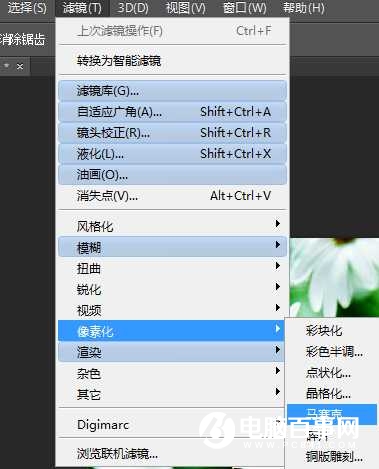

4、把执行过马赛克的层,再执行两次锐化效果如下图:
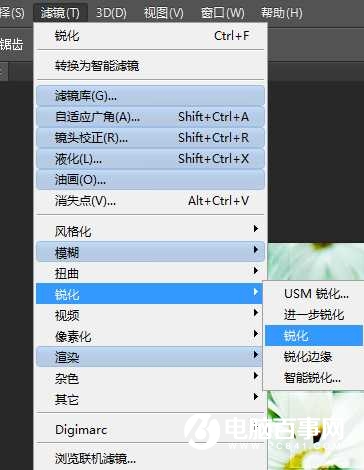

5、教程到这已经完成了,但作品还不完全,在适当的地当加上一些文字做修饰,感觉会更好的。

最终效果:

本教程介绍一些背景图案的处理技巧。只要用一个小小的滤镜效果即可完成。制作的时候先把背景图层复制一层,适当改变图层混合模式,然后执行滤镜,就可以看到非常时尚的效果。
原图

最终效果

1、打开原图素材。

2、打开后,将图片复制一层,并将层混合模式设置成 “叠加”。

3、将复制层执行:滤镜-像素化-马赛克,数值设定到70-80之间按确定完成。
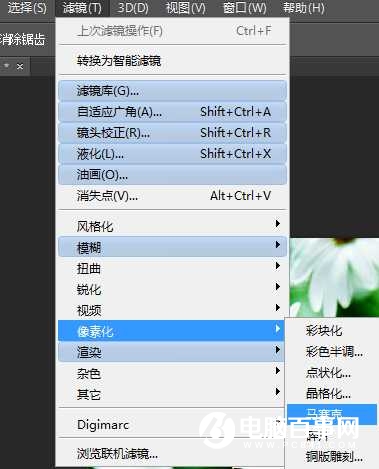

4、把执行过马赛克的层,再执行两次锐化效果如下图:
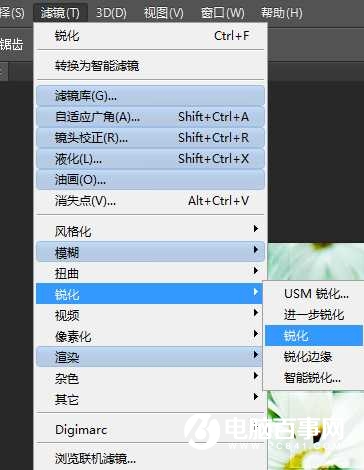

5、教程到这已经完成了,但作品还不完全,在适当的地当加上一些文字做修饰,感觉会更好的。

最终效果:


2019-03-27 09:51

2019-03-15 17:06

2019-02-27 11:56

2019-02-14 17:10

2019-01-26 16:48